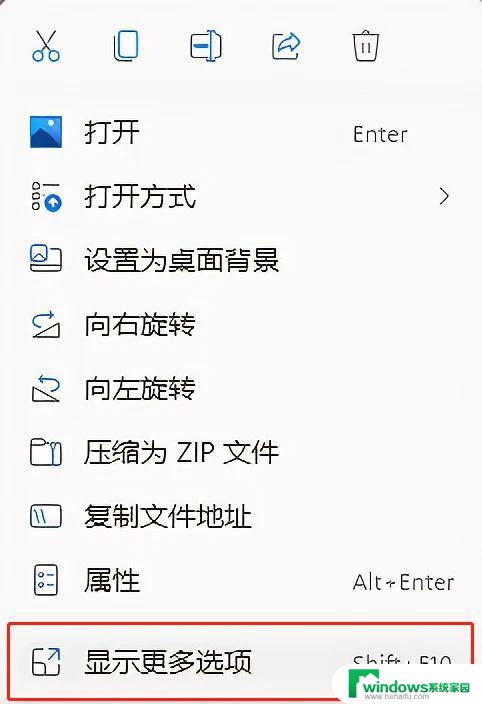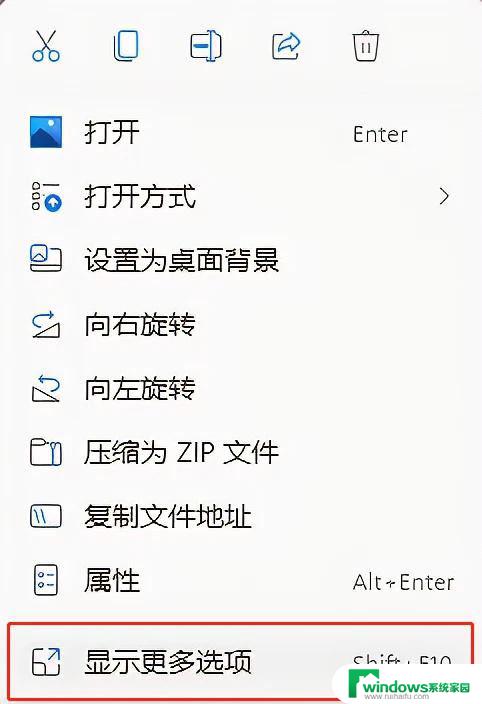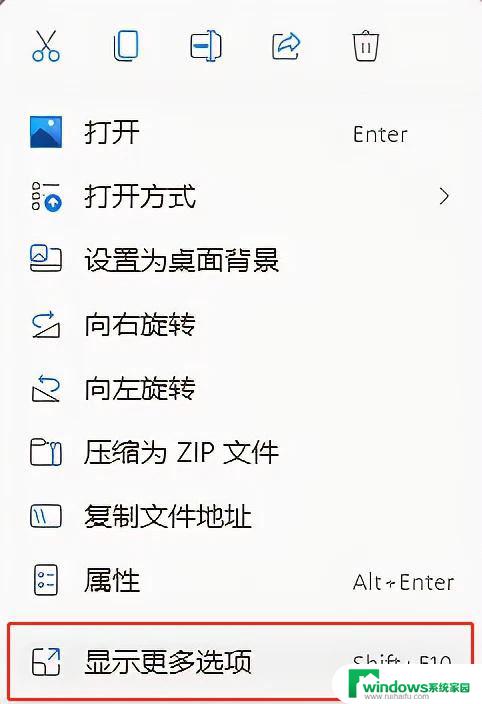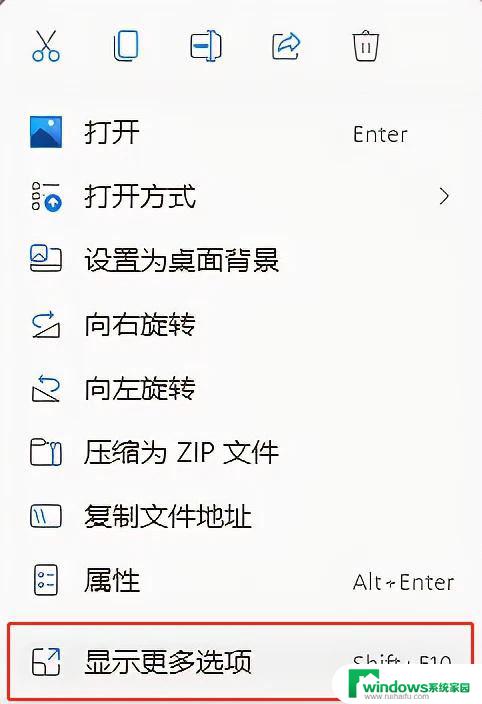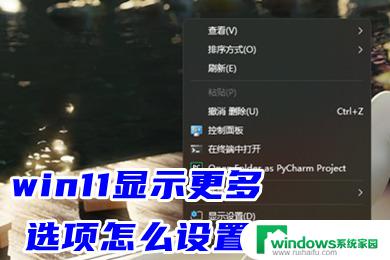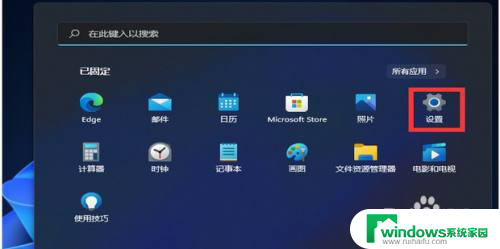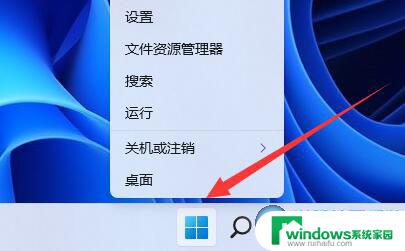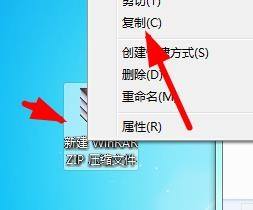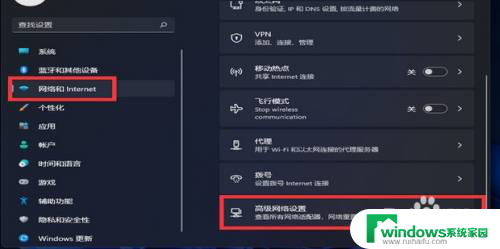win11如何始终显示更多选项 Win11右键菜单默认显示更多选项设置方法
Win11是微软最新推出的操作系统版本,它带来了许多令人振奋的新功能和改进,其中之一就是右键菜单的显示选项,它可以让用户在使用电脑时更加方便快捷地进行操作。默认情况下,右键菜单可能只显示了部分选项,这可能会限制用户的选择和操作。不过幸运的是Win11提供了一种简单的设置方法,可以让右键菜单始终显示更多选项。接下来我们将介绍这一设置方法,帮助您轻松解决这个问题。
Win11右键菜单如何直接默认显示更多选项
1、首先用鼠标右键点击“开始”按钮(或者按Win+X键),选择点击 “Windows 终端(管理员)”。
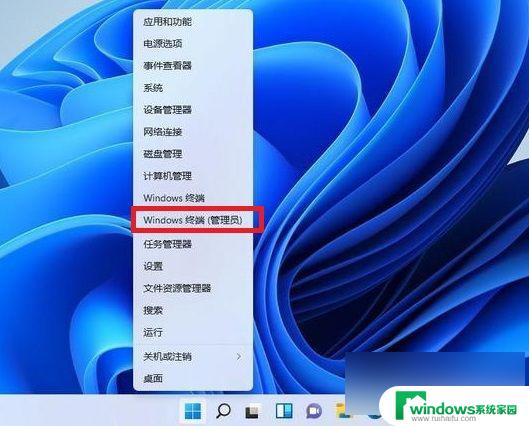
2、然后在终端应用程序里粘贴这串代码【reg.exe add "HKCU\Software\Classes\CLSID\{86ca1aa0-34aa-4e8b-a509-50c905bae2a2}\InprocServer32" /f /ve】并按回车键。
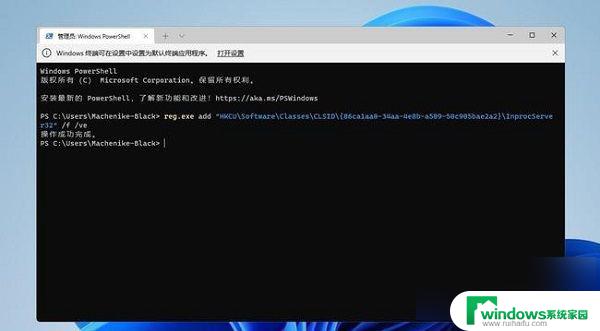
3、操作成功之后,重启Win11电脑就可以看到跟以前win10一样的右键菜单啦。
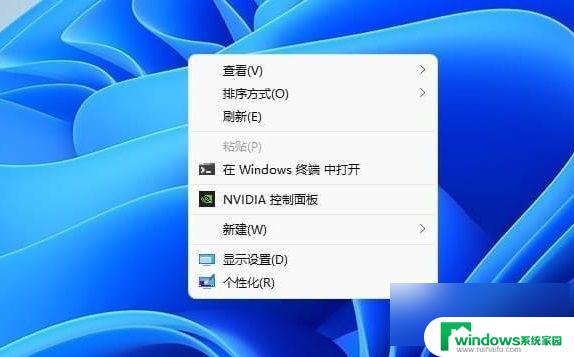
4、文件上点击鼠标右键弹出的菜单
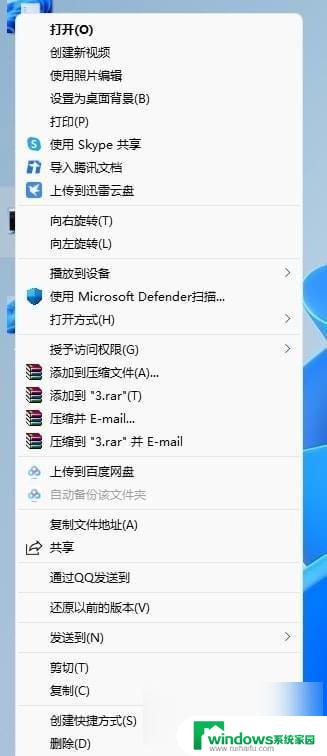
恢复Win11新右键菜单的方法
1、还是一样打开 Windows 终端(管理员),直接输入这串代码【reg.exe delete "HKCU\Software\Classes\CLSID\{86ca1aa0-34aa-4e8b-a509-50c905bae2a2}\InprocServer32" /va /f】
2、然后显示操作成功,重启之后。就可以恢复了。
以上是关于如何始终显示更多选项的全部内容,如果你也遇到了同样的情况,可以参考我的方法来处理,希望对你有所帮助。